Erstellen, bearbeiten oder kopieren Sie Regelsätze zur Verwendung in Ihren Kopiervorgängen.
Definieren eines Aktionsregelsatzes
- Klicken Sie im Werkzeugkasten auf Definieren
 , um das Dialogfeld Aktionsregeln zu öffnen.
, um das Dialogfeld Aktionsregeln zu öffnen.
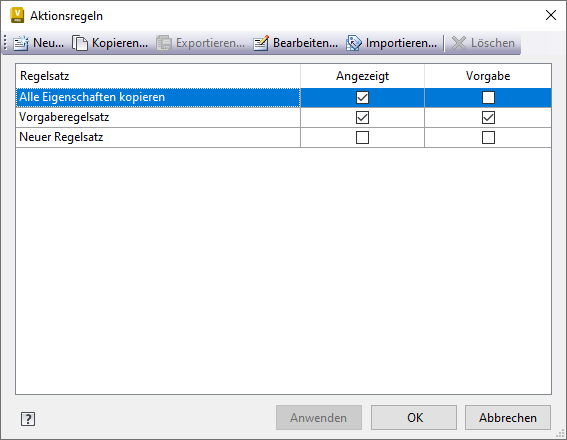
- Führen Sie einen der folgenden Schritte aus:
- Klicken Sie auf Neu, um einen neuen Regelsatz zu erstellen.
- Wählen Sie einen vorhandenen Regelsatz aus, und klicken Sie auf Bearbeiten.
- Wählen Sie einen vorhandenen Regelsatz aus, und klicken Sie auf Kopieren. Ein neuer Regelsatz wird erstellt, der die gleichen Bedingungen und Einstellungen wie der Quellregelsatz enthält. Wählen Sie die Kopie aus, und klicken Sie auf Bearbeiten, um Änderungen vorzunehmen.
- Führen Sie im Dialogfeld Regelsatz definieren eine der folgenden Aktionen durch:
- Klicken Sie auf Neu, um eine neue Regel zu erstellen.
- Wählen Sie eine vorhandene Regel aus, und klicken Sie auf Bearbeiten, um ihre Einstellungen zu bearbeiten.
- Wählen Sie eine vorhandene Regel aus, und klicken Sie auf Kopieren, um eine neue Regel mit denselben Einstellungen zu erstellen. Wählen Sie die Kopie aus, und klicken Sie auf Bearbeiten, um Änderungen vorzunehmen.
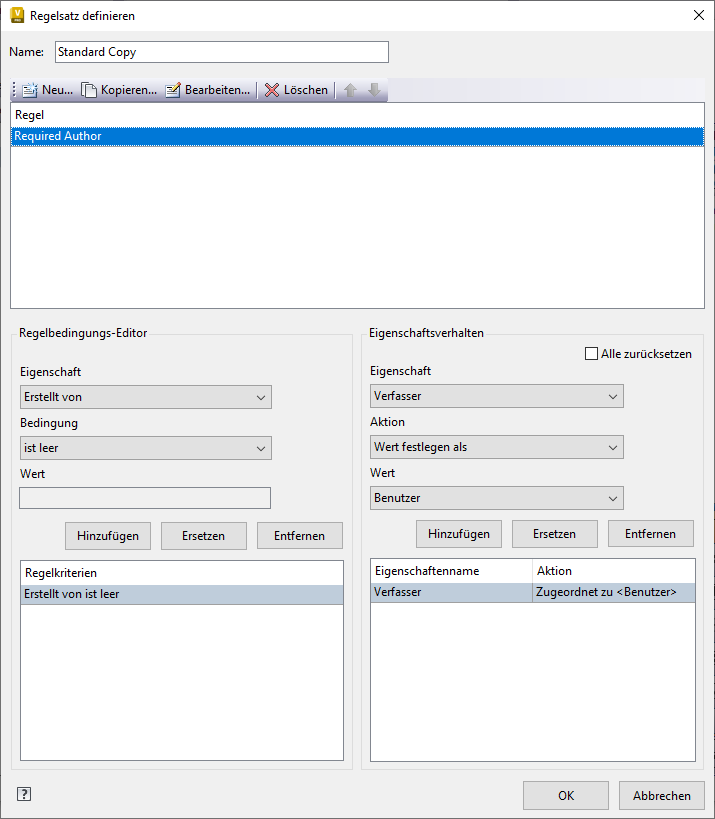 Anmerkung: Sie können auch eine Regel auswählen und auf Löschen klicken, um sie aus dem Regelsatz zu entfernen.
Anmerkung: Sie können auch eine Regel auswählen und auf Löschen klicken, um sie aus dem Regelsatz zu entfernen. - Geben Sie einen Namen für die Regel ein.
- Fügen Sie unter Regelbedingungs-Editor eine Eigenschaft und die Bedingung hinzu, die erfüllt sein muss, um ein bestimmtes Eigenschaftsverhalten auszulösen. Falls erforderlich, geben Sie auch einen Wert ein.
- Klicken Sie auf Hinzufügen, um der Regel die Regelkriterien hinzuzufügen.
Sie können auch vorhandene Bedingungen entfernen, indem Sie die Bedingung auswählen und auf Entfernen klicken.
- Wählen Sie unter Eigenschaftsverhalten die Eigenschaft und die Aktion aus, die ausgeführt werden soll, wenn während eines Kopiervorgangs die Bedingung aus dem vorigen Schritt erfüllt wird. Falls erforderlich, wählen Sie einen Wert für die Eigenschaftsaktion aus.
- Klicken Sie auf Hinzufügen, um das Eigenschaftsverhalten zu der Regel hinzuzufügen.
Sie können auch vorhandene Einstellungen für Eigenschaftsverhalten entfernen, indem Sie das Verhalten auswählen und auf Entfernen klicken.
- Ordnen Sie die Regeln für den Regelsatz neu an, indem Sie eine Regel auswählen und auf den Aufwärts- oder Abwärtspfeil klicken.
Die Bedingungen müssen in der angegebenen Reihenfolge erfüllt werden, damit das entsprechende Eigenschaftsverhalten ausgelöst wird. Wenn also die erste Regelbedingung nicht erfüllt ist, ist auch niemals die zweite Regelbedingung erfüllt.
- Sie können jederzeit Alle zurücksetzen wählen, um die ursprünglichen Einstellungen wiederherzustellen.
- Klicken Sie zum Speichern der Einstellungen auf OK.
- Klicken Sie auf Anwenden, um den Regelsatz sofort auf Ihre Kopiervorgänge anzuwenden.
Klicken Sie auf OK, um die Änderungen zu speichern und das Dialogfeld Aktionsregeln zu schließen.